Комплексный способ: перенос WhatsApp с Samsung на Huawei
Планируете перейти с Samsung на Huawei? Хотя оба этих смартфона работают на одной и той же ОС Android, перенос данных WhatsApp на новое устройство может стать немного беспокойным. В отличие от изображений и видео, нет прямого способа передачи чатов WhatsApp с одного устройства на другое.
Тем не менее, хорошая новость заключается в том, что есть несколько обходных путей, которые помогут вам перенести данные WhatsApp со старого Samsung на новый Huawei. Итак, в этом руководстве мы поговорим о различных решениях по переносу WhatsApp с Samsung на Huawei, чтобы вы могли сделать весь переход более плавным, не теряя ценных разговоров в WhatsApp.
- Часть 1. Как использовать локальное резервное копирование для передачи данных WhatsApp с Samsung на Huawei
- Часть 2: универсальное решение для переноса WhatsApp с Samsung на Huawei
- Часть 3. Могу ли я использовать Samsung Smart Switch для переноса WhatsApp с Samsung на Huawei?
- Часть 4. Перенос данных WhatsApp с Samsung на Huawei через Google Диск
- Часть 5. Перенос данных WhatsApp с Samsung на Huawei по электронной почте
- Часть 6. Перенос данных WhatsApp с Samsung на Huawei через BackupTrans
Часть 1. Как использовать локальное резервное копирование для передачи данных WhatsApp с Samsung на Huawei
WhatsApp автоматически создает локальную резервную копию для всех ваших чатов и сохраняет ее либо на SD-карте, либо во внутренней памяти. Вы можете перенести этот локальный файл резервной копии на свой новый смартфон Huawei и использовать его для легкого восстановления чатов WhatsApp. Однако WhatsApp хранит локальную резервную копию только за семь дней во внутренней памяти или на SD-карте. Это означает, что если вы хотите восстановить свои старые чаты, этот метод вам не подойдет.
Говоря об этом, вот как использовать локальную резервную копию для переноса WhatsApp с Samsung на Huawei.
Шаг 1: Во-первых, вам нужно найти «файл резервной копии» на вашем старом устройстве Samsung. Для этого откройте «Диспетчер файлов», перейдите к «Внутреннее хранилище» > «WhatsApp» > «Базы данных». Если вы установили WhatsApp на SD-карту, найдите тот же путь во внешнем хранилище.
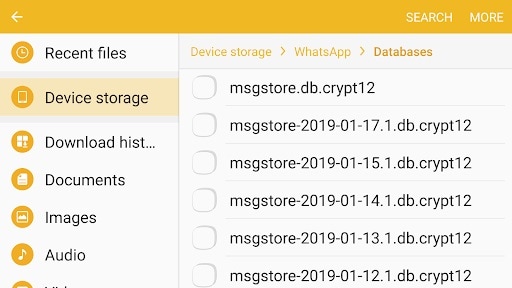
Шаг 2: Здесь вы увидите разные файлы резервных копий, начиная с разных дат. Просто найдите файл с последней отметкой даты и переименуйте его с «msgstore-YYYY-MM-DD.1.db.crypt12» на «msgstore.db.crypt12».
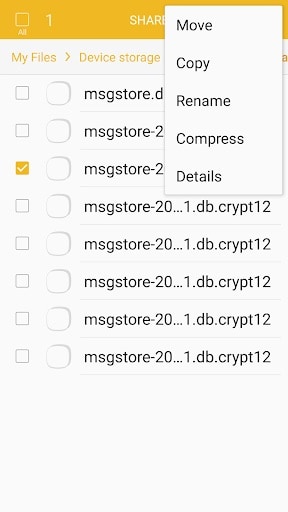
Шаг 3: Теперь перенесите переименованный файл на свой смартфон Huawei и переместите его в «Внутреннее хранилище»> «WhatsApp»> «Базы данных». Если существует файл с таким же именем, замените его.
Шаг 4: Удалите и переустановите WhatsApp и нажмите кнопку «Восстановить» при появлении запроса. WhatsApp будет автоматически использовать специальный файл резервной копии для восстановления чатов на вашем новом смартфоне.

Часть 2: универсальное решение для переноса WhatsApp с Samsung на Huawei
Если вы не хотите возиться с переименованием и перемещением файла локальной резервной копии, у нас есть для вас более простое решение. DrFoneTool — WhatsApp Transfer — это специальное программное обеспечение, предназначенное для перемещения данных WhatsApp с одного устройства на другое.
Неважно, используете ли вы обычную учетную запись WhatsApp или учетную запись Business, DrFoneTool – передача данных WhatsApp поможет вам мгновенно перенести все ваши чаты WhatsApp с одного устройства на другое. Самое приятное то, что вам даже не нужен файл резервной копии, чтобы начать. Все, что вам нужно сделать, это подключить два устройства к вашему ПК и позволить DrFoneTool — WhatsApp Data Transfer самостоятельно справиться со всем процессом.
Ключевая особенность:
Вот несколько ключевых функций, которые объясняют, почему вы должны использовать этот профессиональный инструмент для переноса WhatsApp с Samsung на Huawei.
- Перенос WhatsApp с iOS на Android, с Android на Android, с Android на iOS и с iOS на iOS
- Совместимость с последней версией Android
- Перенос как обычных, так и деловых данных WhatsApp между двумя устройствами
- Сделайте резервную копию чата WhatsApp со своего смартфона и сохраните его на своем ПК на случай чрезвычайных ситуаций.
Пошаговое руководство:
Вот как вы можете использовать DrFoneTool — WhatsApp Data Transfer для переноса данных WhatsApp с Samsung на Huawei.
Шаг 1: Установите DrFoneTool – передача данных WhatsApp
Прежде всего, установите программное обеспечение на свой компьютер и запустите его из меню «Пуск». Затем нажмите «Перевод WhatsApp» на главном экране.

На следующем экране нажмите «Передача сообщений WhatsApp», чтобы начать.

Шаг 2: Подключите устройства
Теперь подключите оба смартфона к компьютеру с помощью USB-кабеля и дайте программе распознать их оба. Обязательно выберите Samsung в качестве «Источника» и Huawei в качестве «Назначения», а затем нажмите «Передать».

Шаг 3: Передача сообщений WhatsApp
На этом этапе DrFoneTool инициирует процесс передачи данных WhatsApp. Он пройдет ряд процессов, чтобы проверить статус и подготовить оба устройства к успешной передаче данных.
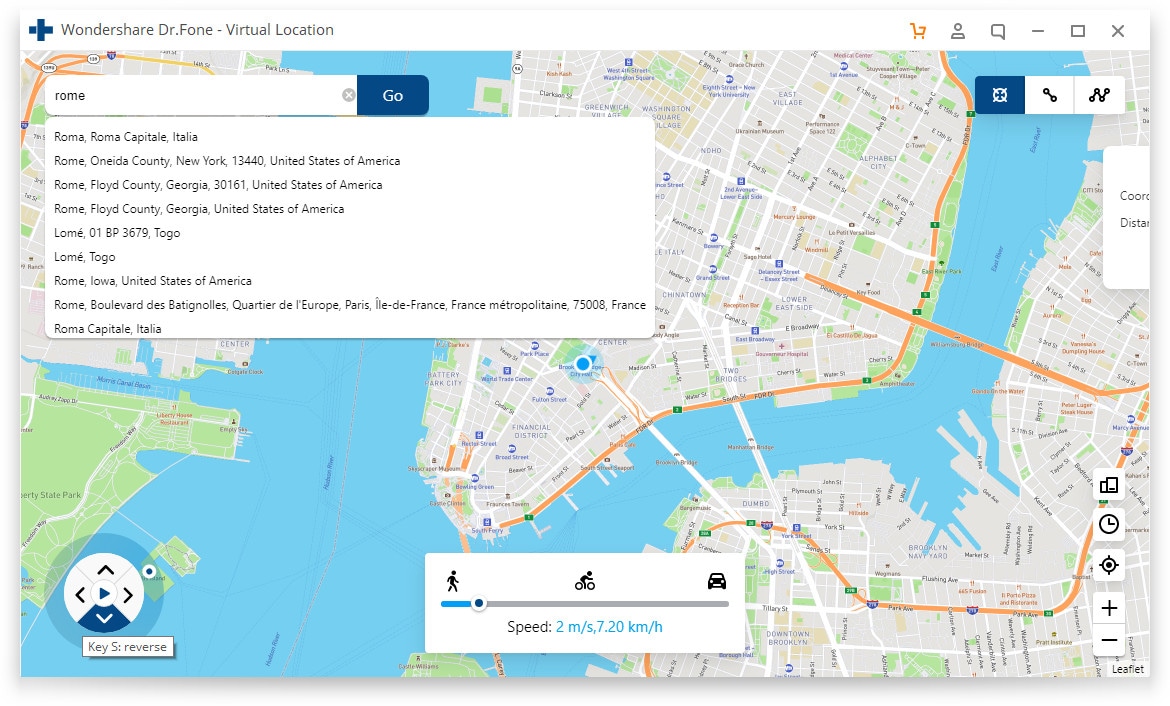
Шаг 4. Завершите передачу данных WhatsApp
Наконец, следуйте инструкциям на экране на целевом устройстве (Huawei), чтобы успешно перенести все ваши чаты WhatsApp.
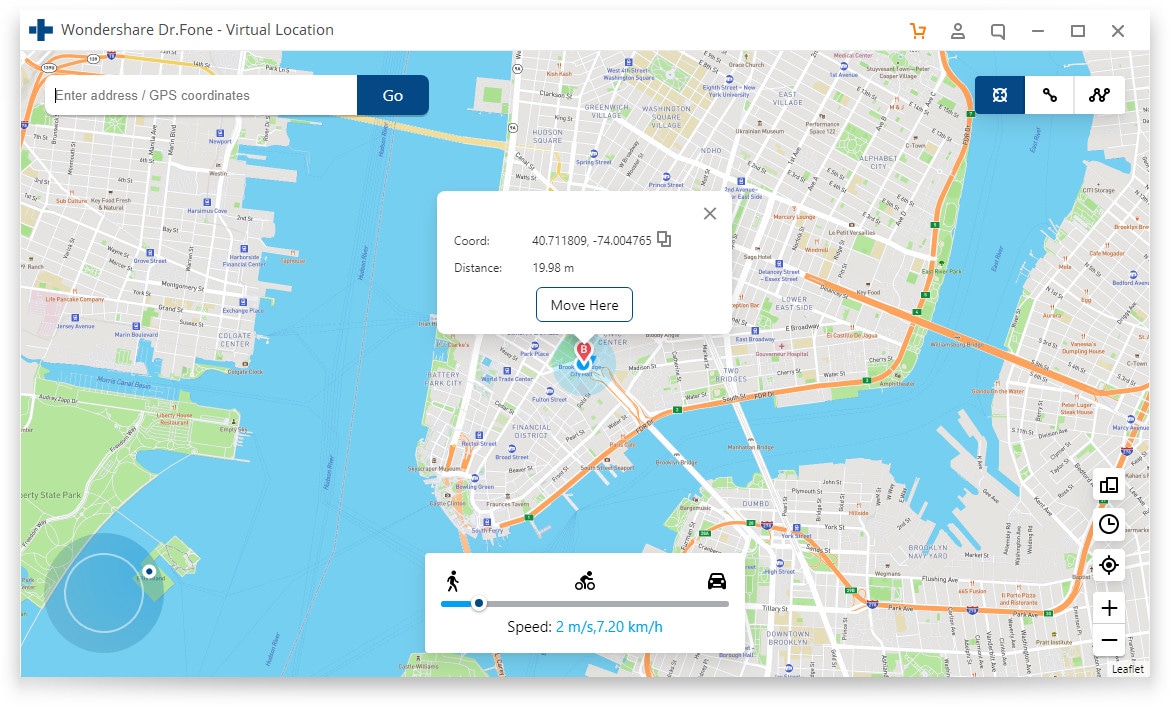
Вот как вы можете перенести WhatsApp с Samsung на Huawei с помощью DrFoneTool — WhatsApp Data Transfer.
Часть 3. Могу ли я использовать Samsung Smart Switch для переноса WhatsApp с Samsung на Huawei?
Если вы какое-то время пользовались устройством Samsung, возможно, вы знакомы с приложением Smart Switch. Smart Switch — это официальный инструмент Samsung для передачи данных, позволяющий перемещать файлы с других устройств на смартфон Samsung. К сожалению, в этом случае приложение работать не будет, так как целевым устройством должен быть Samsung.
Тем не менее, Huawei также выпустила официальное приложение для передачи данных, похожее на Smart Switch, которое поможет вам довольно удобно перенести WhatsApp с Samsung на Huawei. Приложение известно как Huawei Phone Clone и может быть установлено на обоих устройствах из магазина Google Play.
Итак, установите приложение на каждое устройство и следуйте этим инструкциям, чтобы перенести чаты WhatsApp на новый телефон Huawei.
Шаг 1: Запустите Phone Clone на своем телефоне Huawei и нажмите «Это новый телефон». На вашем экране появится QR-код.
Шаг 2: Тем временем откройте Phone Clone на своем старом устройстве Samsung и нажмите «Это старый телефон». Теперь отсканируйте QR-код с помощью устройства Samsung, чтобы установить успешное соединение между двумя телефонами.
Шаг 3: Теперь выберите файлы, которые вы хотите перенести на новое устройство. Помимо чатов WhatsApp, вы также можете использовать Phone Clone для передачи других типов файлов, таких как сообщения, контакты, фотографии, журналы вызовов и т. д.
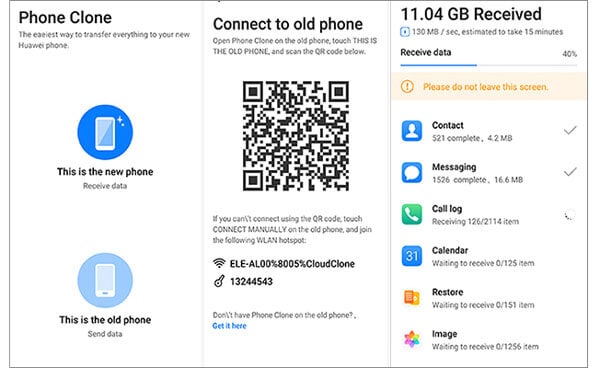
Часть 4. Перенос данных WhatsApp с Samsung на Huawei через Google Диск
Все устройства Android поставляются с предустановленными различными службами Google, такими как Google Диск, Карты, Gmail и т. д. Таким образом, вы можете легко использовать Google Диск для резервного копирования данных WhatsApp с одного устройства и восстановления их на другом. Это один из самых популярных и наименее сложных способов передачи чатов WhatsApp между двумя устройствами Android.
Следуйте этим инструкциям, чтобы перенести WhatsApp с Samsung на Huawei с помощью Google Диска.
Шаг 1: Запустите WhatsApp на устройстве Samsung и перейдите в «Настройки» > «Чаты» > «Резервное копирование чата» > «Резервное копирование», чтобы создать резервную копию всех ваших сообщений и сохранить ее на Google Диске.
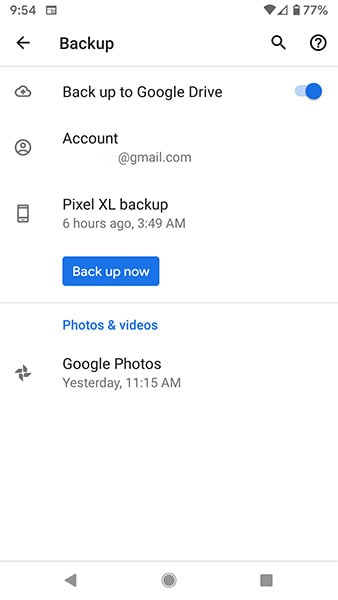
Шаг 2: Теперь обязательно войдите в систему с той же учетной записью Google на своем телефоне Huawei и установите WhatsApp из Play Store.
Шаг 3: Запустите WhatsApp и следуйте инструкциям на экране, чтобы настроить учетную запись.
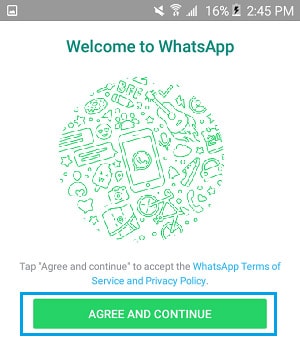
Шаг 4: WhatsApp автоматически найдет резервную копию Google Диска. При появлении запроса просто нажмите «Восстановить», чтобы восстановить все ваши сообщения WhatsApp на новом телефоне.
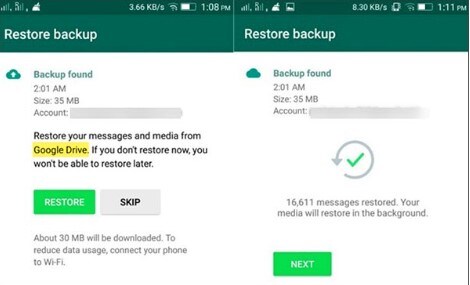
Часть 5. Перенос данных WhatsApp с Samsung на Huawei по электронной почте
Менее популярный способ передачи чатов WhatsApp между двумя устройствами — использование вашей учетной записи электронной почты. WhatsApp поставляется со встроенной опцией «Электронный чат», которая позволит вам отправлять чаты по электронной почте. Однако у этого метода есть существенный недостаток, т. е. он позволяет передавать чаты только в текстовом формате. Без сомнения, вы сможете читать эти сообщения на своем новом телефоне, но они не будут отображаться в интерфейсе WhatsApp.
Но, тем не менее, это хороший вариант для людей, которые просто хотят перенести несколько выборочных чатов на новый телефон.
Шаг 1: На устройстве Samsung откройте WhatsApp и перейдите в «Настройки» > «Настройки чата» > «Чат по электронной почте».
Шаг 2: Выберите чаты, которые вы хотите прикрепить к электронному письму. Вы также можете выбрать, хотите ли вы передавать мультимедийные файлы вместе с текстовыми сообщениями или нет.
Шаг 3: Наконец, введите адрес электронной почты и нажмите «Отправить», чтобы перенести выбранные чаты на новое устройство.
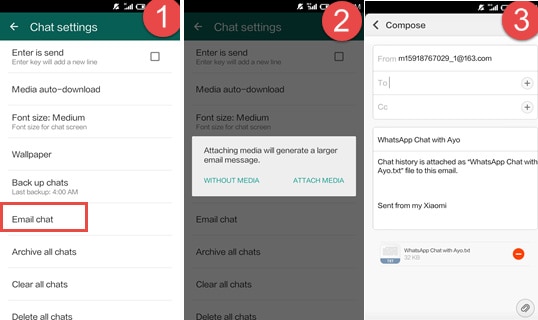
Часть 6. Перенос данных WhatsApp с Samsung на Huawei через BackupTrans
BackupTrans — это профессиональный инструмент резервного копирования, который вы можете использовать для резервного копирования данных с вашего устройства Android и сохранения их на компьютере. Инструмент также поможет вам восстановить резервные копии сообщений WhatsApp на другом устройстве Android. По сути, если вы ищете быстрое решение для переноса WhatsApp с Samsung на Huawei с одновременным созданием резервной копии, BackupTrans — правильный вариант.
Вот как вы можете использовать BackupTrans для перемещения сообщений WhatsApp между смартфонами Samsung и Huawei.
Шаг 1: Установите и запустите BackupTrans на своем компьютере, а также подключите устройство Samsung с помощью USB-кабеля. Убедитесь, что на смартфоне включена отладка по USB.
Шаг 2: Теперь вы увидите всплывающее сообщение на экране с просьбой создать резервную копию чатов WhatsApp. Нажмите «Резервное копирование моих данных», чтобы подтвердить действие, и одновременно нажмите «ОК» на экране компьютера.
Шаг 3: BackupTrans автоматически начнет резервное копирование данных с вашего смартфона. Это может занять несколько минут.
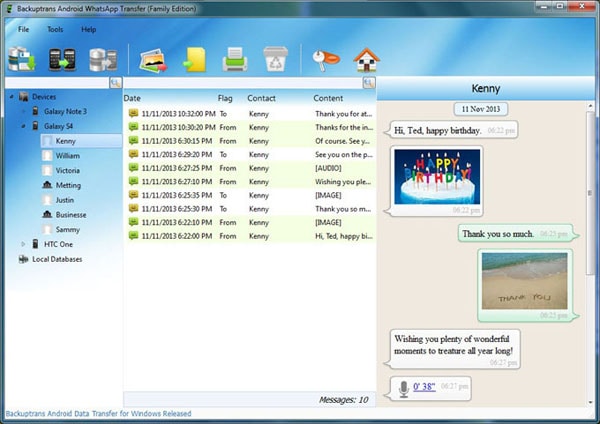
Шаг 4: После завершения процесса резервного копирования вы увидите файл резервной копии в локальном списке резервных копий. Теперь подключите ваше устройство Huawei к ПК. Опять же, не забудьте включить отладку по USB.
Шаг 5: Теперь выберите файл резервной копии, который вы хотите восстановить, и щелкните значок «Перенос сообщений из базы данных на Android» в верхней строке меню.
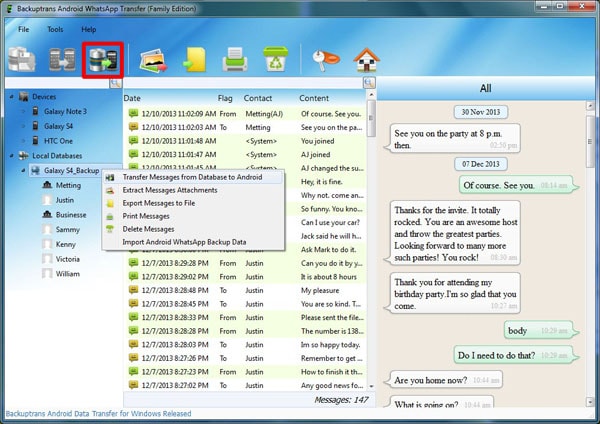
Вот и все; BackupTrans автоматически восстановит сообщения из выбранного файла резервной копии на устройстве Huawei.
Выводы
Итак, на этом мы завершаем наш список из 6 способов мгновенного переноса WhatsApp с Samsung на Huawei. Каждый из этих методов подходит для разных сценариев. Например, если у вас есть резервная копия Google Диска, вы можете напрямую войти в систему со своими учетными данными Google на новом устройстве и восстановить чаты WhatsApp из облака. Точно так же, если вы не хотите беспокоиться о файлах резервных копий, вы можете использовать профессиональные инструменты, такие как DrFoneTool — WhatsApp Data Transfer и BackupTrans, для успешной передачи чатов WhatsApp между двумя устройствами.
последние статьи